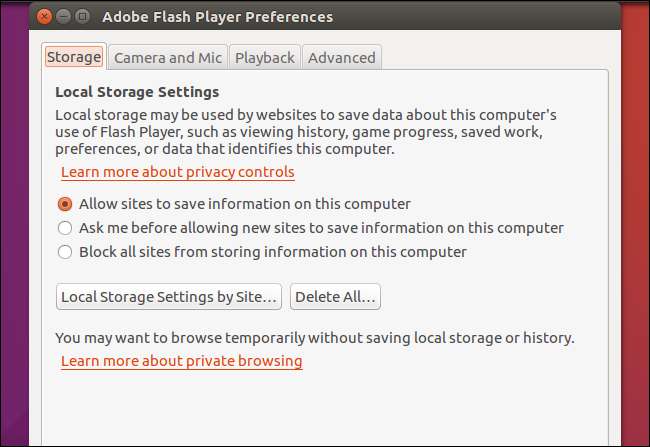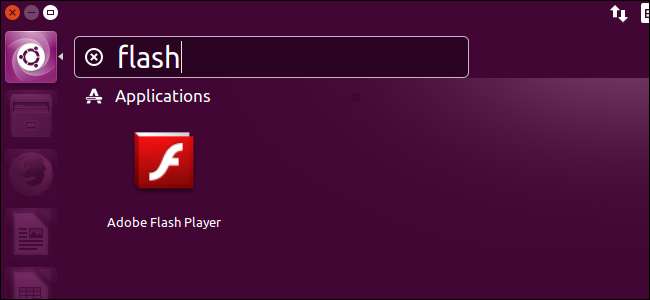
Efter axing Flash för Linux 2012, Adobe återuppväckt Flash-plugin för Firefox och andra webbläsare på Linux 2016. Men Ubuntu installerar fortfarande den gamla versionen av Flash som standard, såvida du inte gör allt för att hämta den nya.
Den senaste versionen av Flash är säkrare än äldre versioner och erbjuder ytterligare skydd mot attacker. Det bör också vara mer stabilt. Chrome och Chromium "PPAPI" -versionen av plugin-programmet innehåller också fler funktioner för webbplatser, som hårdvaru-3D-acceleration och DRM-stöd för webbvideor. Det är definitivt värt att ha ... det tar bara några extra steg att få.
Det föråldrade alternativet: Installera Flash när du installerar Ubuntu
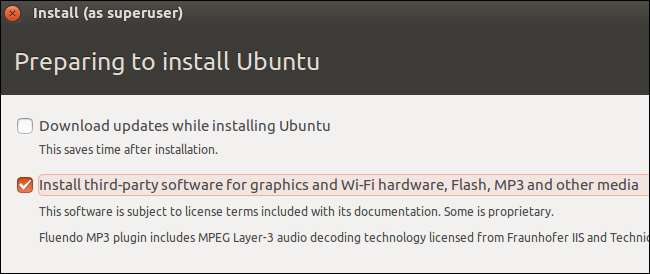
Ubuntu erbjuder en “Installera programvara från tredje part för grafik och Wi-Fi-hårdvara, Flash, MP3 och andra medier Kryssrutan när du installerar den.
Det här alternativet är dock inte perfekt. Den installerar den äldre versionen av Flash – version 11.2. När den här artikeln skrevs var version 23 av Flash tillgänglig med hjälp av instruktionerna nedan.
Det installerar också bara NPAPI-versionen av Flash. Det installerar inte PPAPI-versionen för Chromium. Om du använder Flash på Ubuntu vill du installera den senaste versionen med instruktionerna nedan.
Det enkla alternativet: Använd bara Google Chrome
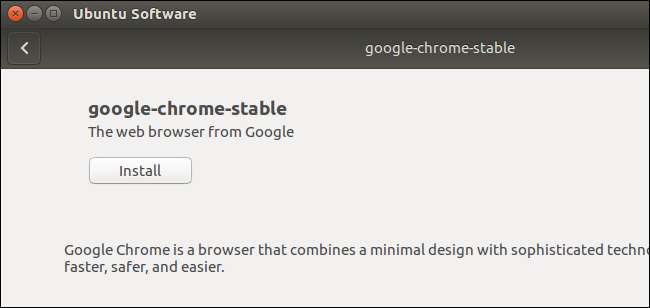
Du behöver inte installera Flash alls om du använder Google Chrome. Google Chrome använder sitt eget medföljande Flash-plugin (inte att förväxla med Chromium, vilket gör det inte kommer med Flash). Den håller sig uppdaterad tillsammans med din webbläsare, så att du alltid har den senaste versionen. Tyvärr, eftersom det inte är ett systemomfattande plugin-program, kan inga andra webbläsare använda Chromes medföljande version av Flash.
För att installera Google Chrome på Ubuntu, gå till Google Chrome nedladdningssida , ladda ner .deb-filen för Ubuntu-system, dubbelklicka på den och be Ubuntu att installera den.
Installera det senaste Flash-tillägget för Firefox, Chromium och andra webbläsare
Canonical erbjuder en nyare version av Flash-pluginpaketet. Detta paket innehåller både det NPAPI-plugin som krävs för Firefox och det PPAPI-plugin som krävs för Chromium, så det bör möjliggöra Flash-stöd i alla webbläsare på ditt system.
Öppna först verktyget Programvara och uppdateringar. Sök efter "Software" i Dash och klicka på "Software & Updates" -ikonen för att starta den.
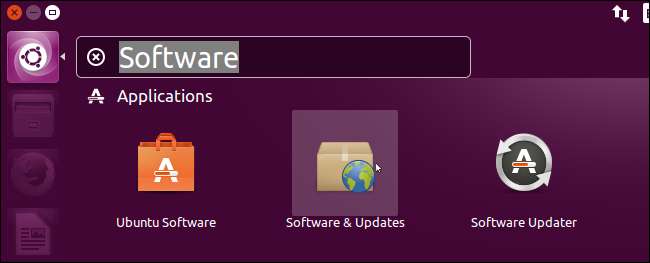
Klicka på fliken "Annan programvara" och aktivera "Canonical Partners" -förvaret om det inte redan är aktiverat.
Ange ditt lösenord när det begärs och klicka sedan på knappen "Stäng". Om det redan finns en kryssruta bredvid förvaret behöver du inte göra någonting här - klicka bara på knappen "Stäng".
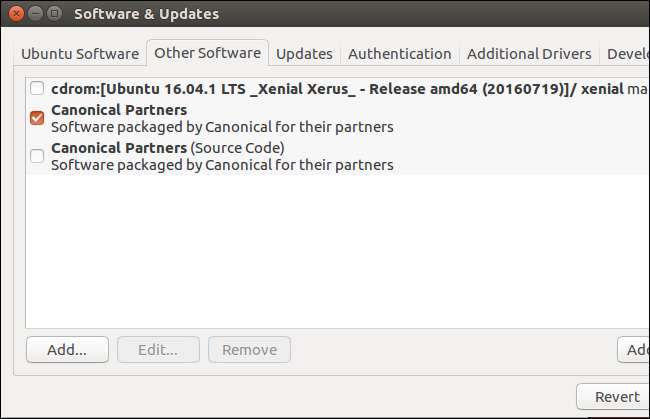
Du får veta att du måste ladda ner ny information om tillgängliga paket. Klicka på knappen "Ladda om" och vänta tills nedladdningen är klar.

När det är klart är det dags att installera den senaste versionen av Flash. Du kan göra detta från Ubuntu-programvaran genom att söka efter “Adobe Flash”, men vi har funnit att terminalen är lite mer tillförlitlig. Öppna ett terminalfönster och kör följande kommando för att installera Adobe Flash-plugin:
sudo apt installera adobe-flashplugin
Ange ditt lösenord och skriv “y” när du uppmanas att godkänna installationen.
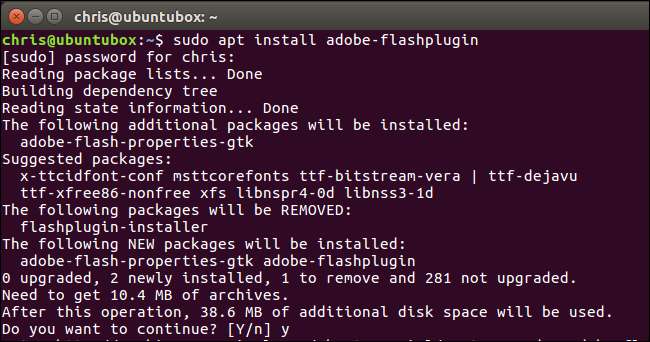
Flash-plugin kommer nu att installeras. Du måste starta om Firefox, Chromium eller någon annan webbläsare innan Flash-plugin-programmet kan visas och användas.
Denna process installerar också ett Adobe Flash Player-inställningsverktyg, liknande de som Flash tillhandahåller på Windows och macOS. För att hitta den, sök efter "Flash" i Dash och starta den. Du kan använda den för att konfigurera inställningarna för Flash-plugin.